Eine SSH Verbindung ist essentiell, um einen Server zu warten, Programme zu installieren oder andere Arbeiten auszuführen. Auf Apple Geräten mit macOS ist die Verbindung via SSH zum Server seit jeher einfach umzusetzen.
Wie du unter macOS mit Hilfe des vorinstallierten Programms “Terminal” eine Verbindung mit deinem Server herstellst, verrate ich dir nun Schritt für Schritt.
SSH Verbindung mit Server unter macOS herstellen
Schritt 1: Das Terminal öffnen
Öffne die Spotlight Suche und gebe “Terminal” ein. Öffne die Terminal Applikation.
Schritt 2: Verbindung zum Server herstellen
Um dich nun mit deinem gewünschten Server zu verbinden, brauchst du 3 Dinge:
- Server IP (z.B. XX.XXX.XX.XXX)
- Berechtigter Nutzername (z.B. root)
- Passwort
All diese Informationen erhältst du mit der Einrichtung des Servers bei deinem Provider wie zum Beispiel Ionos, DigitalOcean etc.
Gib nun folgenden Befehl ein:
ssh [email protected]Beispiel: ssh [email protected]
Wenn die Verbindung erfolgreich hergestellt werden konnte, wird nun gefragt, ob du dich wirklich mit dem Server verbinden willst. Tippe dazu einfach „yes“ ein und bestätigte mit „Enter“. Anschließen wird das Passwort abgefragt. Tippe nun das zum Nutzer passende Passwort ein.
Achtung: Die Eingabe ist im Terminal nicht sichtbar, wird aber trotzdem ausgeführt!
Sobald du das korrekte Passwort eingetippt hast, bestätige mit der “Enter-Taste”.
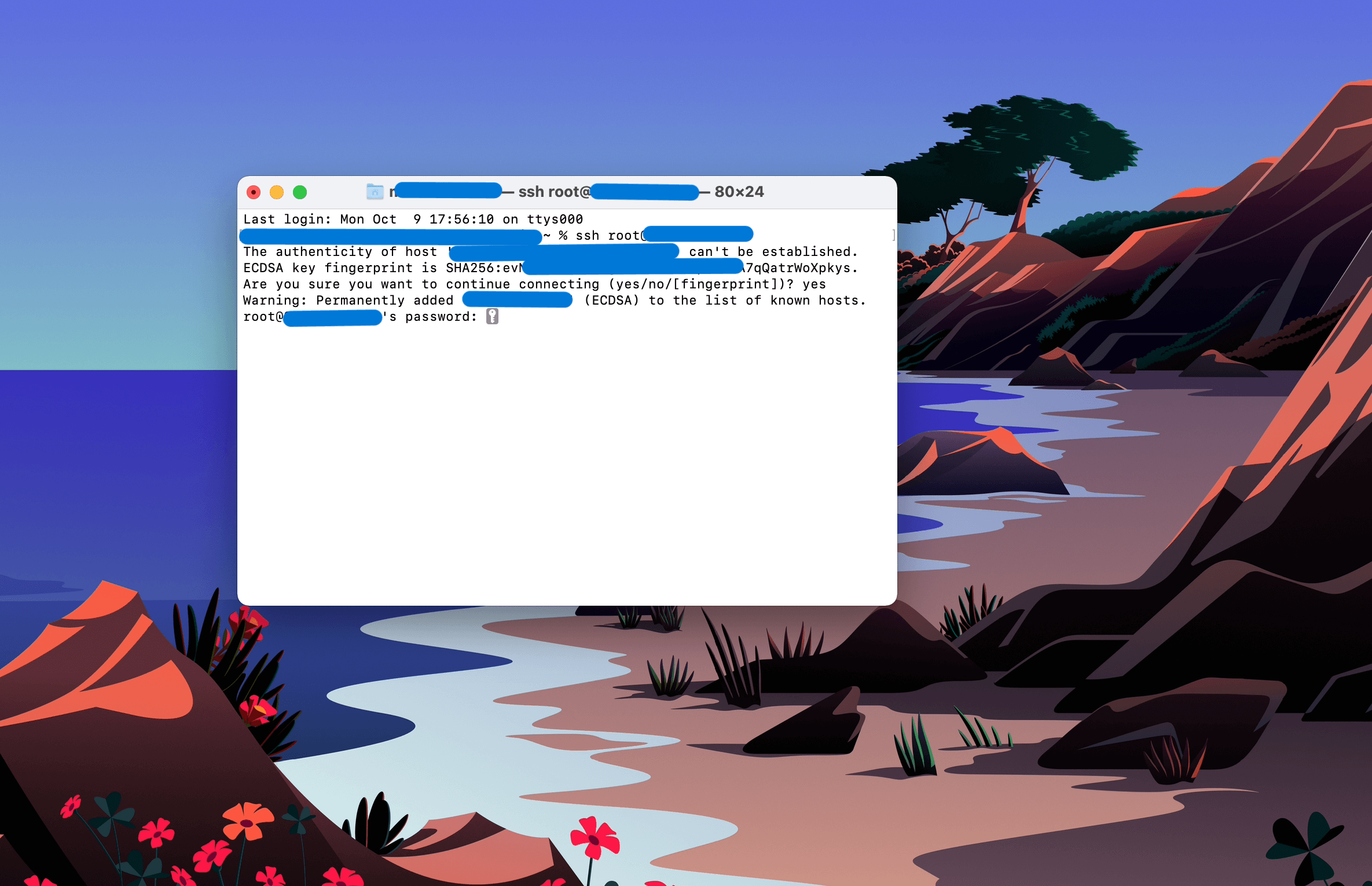
Das wars! Mit dem Terminal ist es wirklich ein Kinderspiel, sich mit der SSH-Konsole eines Servers zu verbinden. Nun kannst du mit der Ausführung deiner eigentlichen Aufgaben beginnen.
Falls du noch Fragen zum Thema SSH Verbindung mit Server unter macOS hast, kannst du gerne einen Kommentar dalassen oder mir über die Kontaktseite eine direkte Nachricht senden.
